如何救援iPhone已刪除提醒事項、行事曆、書籤等智能手機必備的重要工具?其實,如果您在iPhone中不小心刪除了提醒事項、行事曆或書籤等,您可以在iTunes或iCloud中從備份中救回它們(刪除前已備份過)。但是假如刪除前未備份,或既要救回被刪除的提醒事項、行事曆或書籤,又要保留備份產生後陸續增加的提醒事項、行事曆、書籤等的內容,就很難辦到了。
或許蘋果公司沒有提供給我們一個好的解決辦法,但別著急,已刪除提醒事項、行事曆、書籤的資料仍然是有辦法救回的。您可以使用專業的iphone資料救援軟體——Bitwar iPhone Data Recovery幫助您救援他們中丟失的資料。它可幫助蘋果iOS用戶從iPhone和iPad中救回遺失的提醒事項、行事曆、書籤資料部分,而不損壞或覆蓋未刪除的部分。它有兩種救援模式,每種都只需簡單三個步驟即可完成。
溫馨提示:一旦您發現iPhone的提醒事項、行事曆、書籤的資料被刪,請立即停止使用您的iPhone,盡快使用 Bitwar iPhone Data Recovery開始救援。
Bitwar iPhone Data Recovery安装
首先,您需要下載並安裝Bitwar iPhone Data Recovery軟體,Bitwar iPhone Data Recovery可支持Mac和Windows兩種操作系統。您根據電腦的操作系統下載需要的版本到您電腦上。軟體安裝起來較為簡單,請根據提示按步驟操作即可。
Bitwar for iPhone官方主頁下載:https://tw.bitwar.net/ios-data-recovery-software/
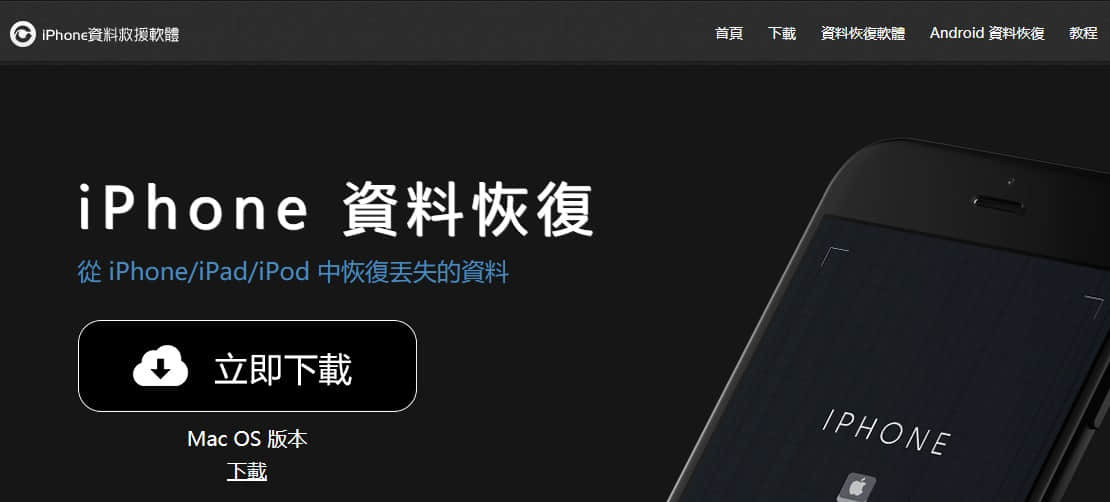
Bitwar iPhone Data Recovery救援iPhone已刪除提醒事項、行事曆、書籤
1、從iPhone/iPad救援
第一步:啟動程式並選擇救援模式
當Bitwar iPhone Data Recovery程式安裝好后,請啟動Bitwar iPhone Data Recovery程式并用數據線連接iPhone到電腦。選擇默認的救援模式「從iPhone/iPad救援」。如果要選擇「從iTunes救援」,請跳轉至2、從iTunes救援
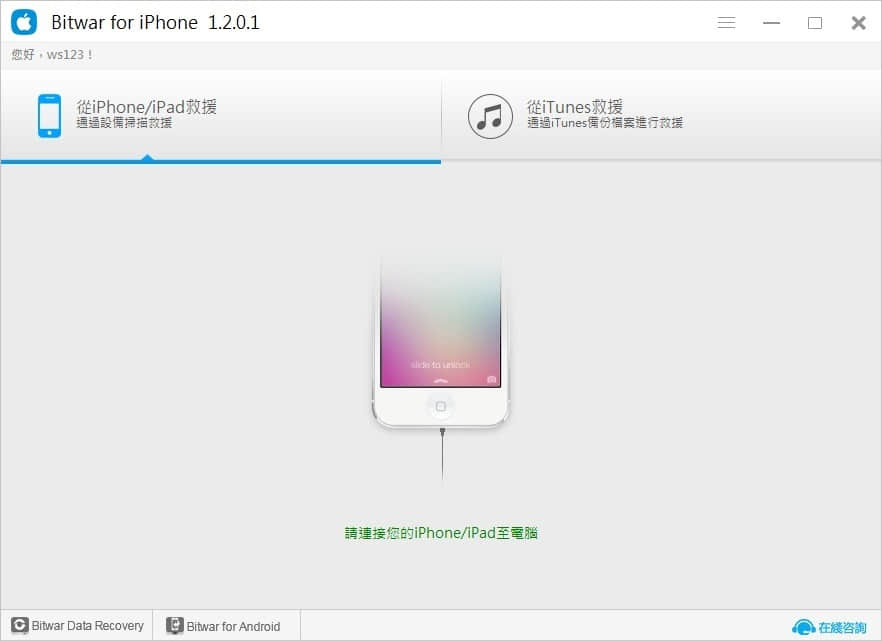
第二步:選擇救援的資料類型
一旦程式檢測到您的裝置,它會要求您指定要救援的資料類型。如果要救援全部內容。可選中「全部選擇」。我們要救援已刪除的提醒事項、行事曆、書籤,所以選擇「提醒事項」、「日曆」和「書籤」即可。然後單擊「開始掃描」。
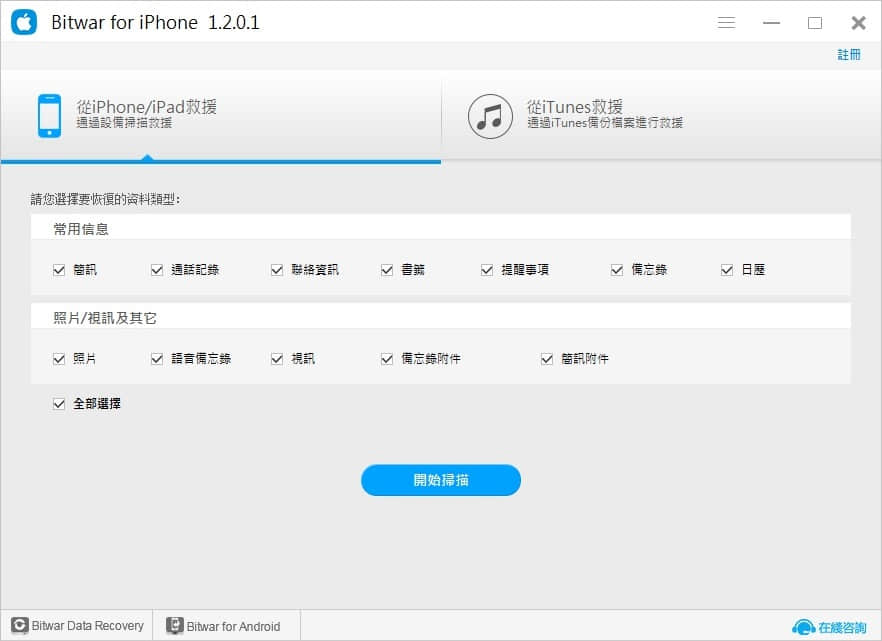
第三步:預覽并救援
開始掃描後,程式會自動掃描您的iPhone搜索丟失的提醒事項、行事曆、書籤。掃描過程您可以單擊「暫停」按鈕或「停止」按鈕進行預覽和救援。
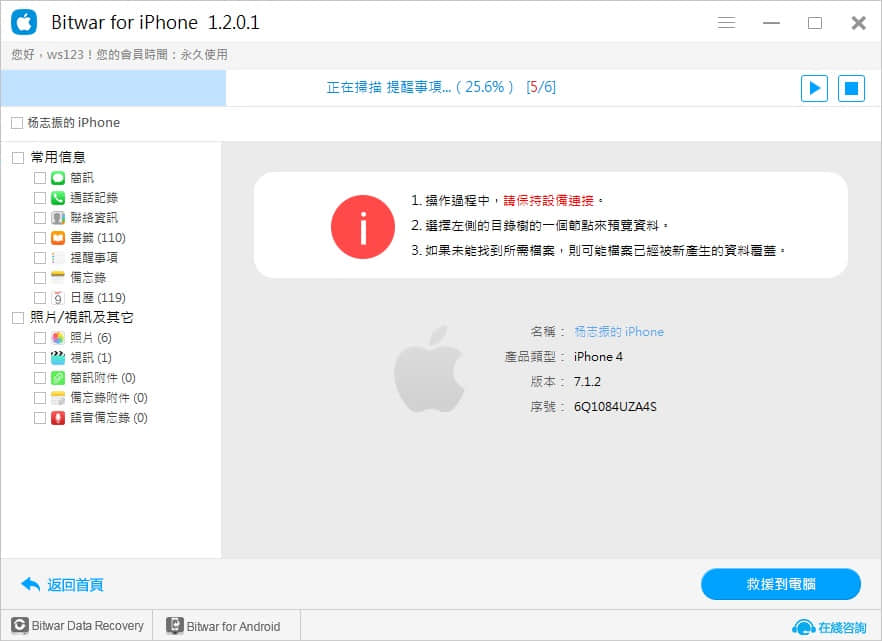
掃描過程可能需要1-3分鐘左右的時間,具體取決於選擇的資料類型中的數據量多少。掃描結束或暫停時,程式將顯示出已刪除的資料。您可在左側列表中點擊提醒事項、日曆或書籤,打開預覽其中所有已刪除信息。選擇您要救援的內容,單擊可對其進行預覽。
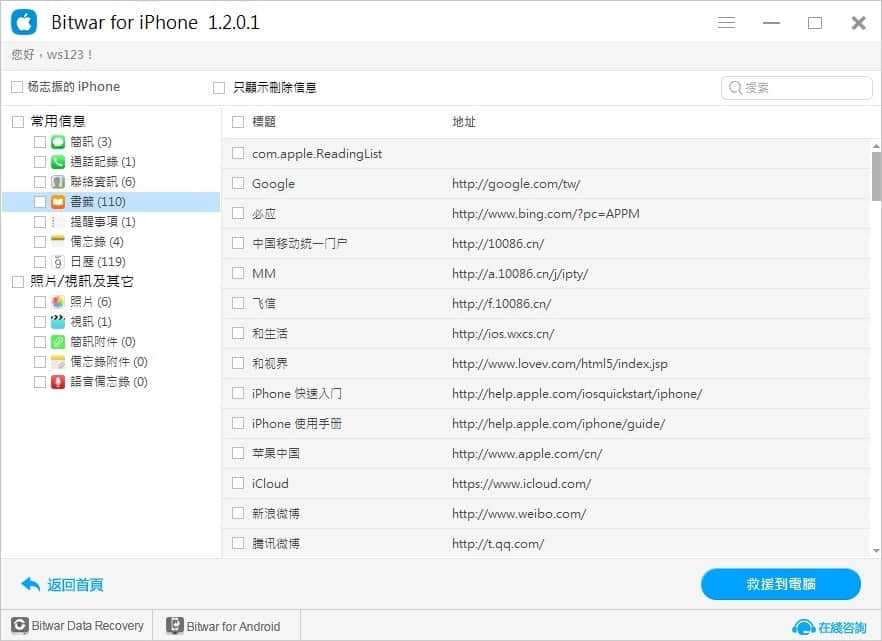
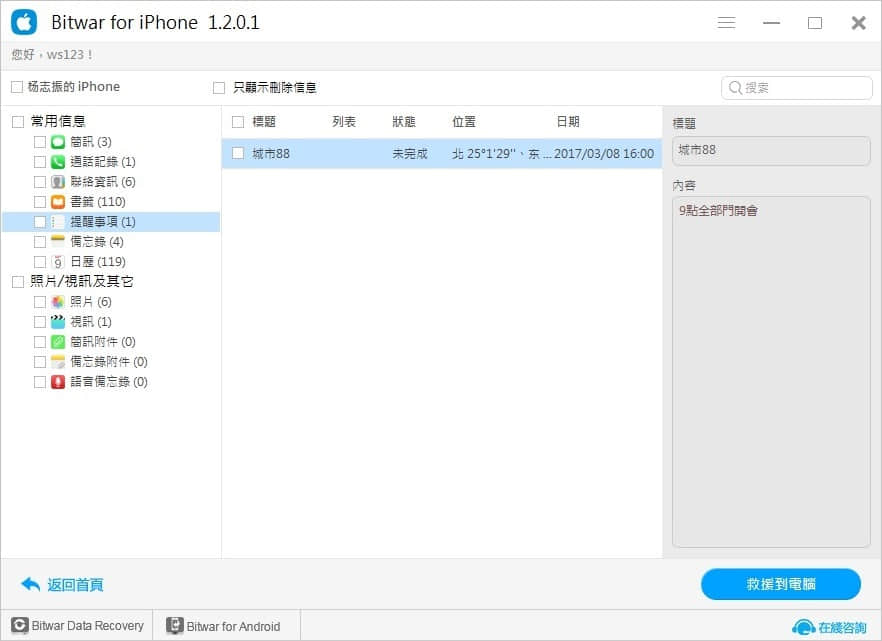
確定要救援的資料后,選中它們,點擊頁面右下方的「救援到電腦」并選擇保存在電腦上要保存的路徑,保存到您的電腦上即可。
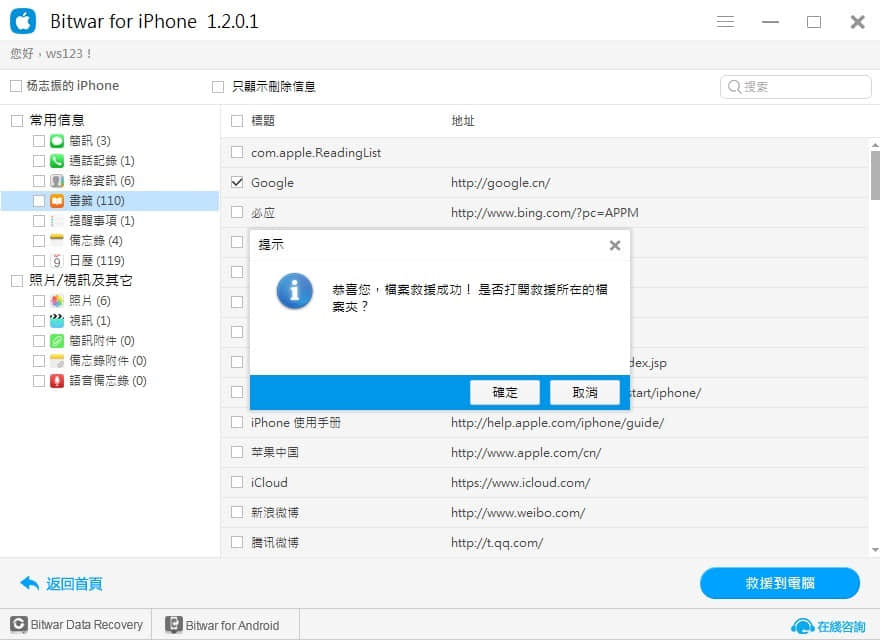
按照以上的步驟操作完畢,被誤刪的提醒事項、行事曆、書籤資料已經救援回來了。
2、從iTunes救援:
要從iTunes救援,您需備份您的iPhone。即使被誤刪除后備份,Bitwar iPhone Data Recovery也支持從iTunes的備份中救援已刪除的檔案。
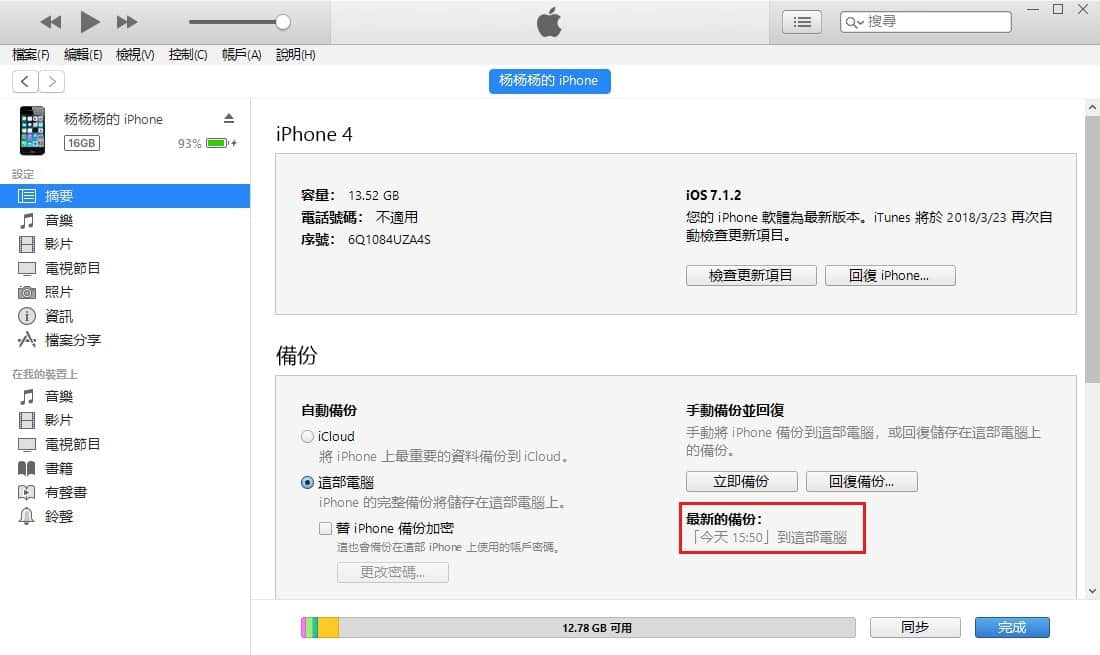
第一步:在Bitwar iPhone Data Recovery程式首頁選擇救援模式「從iTunes救援」。并用數據線連接iPhone到電腦。在選擇列表中選定需要導入的備份檔案。假如備份檔案未在列表顯示出來,您可單擊程式頁面下方的「瀏覽」,手動找到備份。
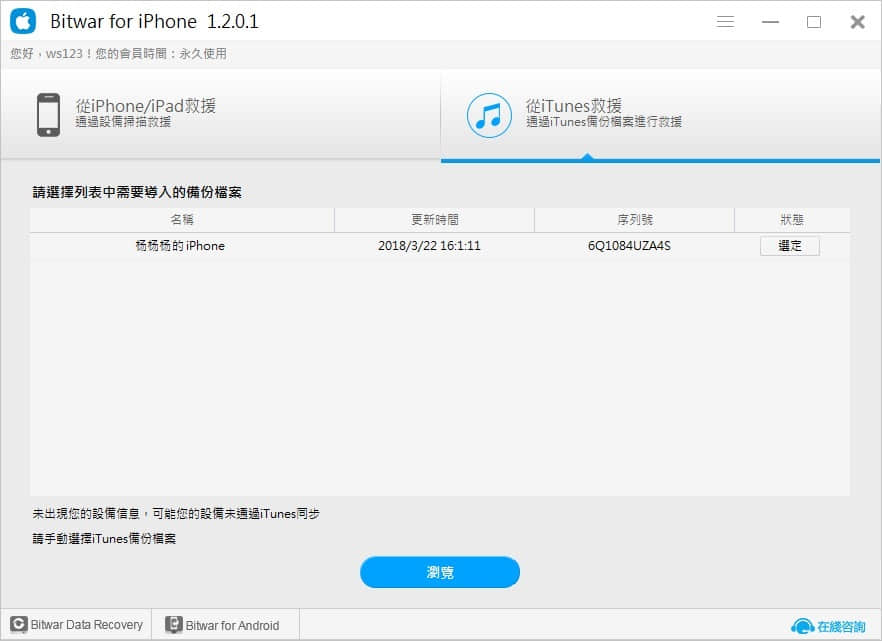
提示:
如果是Windows 7以上操作系統,打開C:\Users\****\AppData\Roaming\Apple Computer\MobileSync\Backup
如果是Windows XP,則打開C:Documents and Settings\****\Application Data\Apple Computer\MobileSync\Backup
如果是Mac OS X,則打開Library\Application Support\MobileSync\Backup
注意:****為用戶登陸系統的登陸名,如administrator
第二步:確定備份檔案后,跟前面的「從iPhone/iPad救援」相同。程式將自動跳轉至選擇要救援的資料類型,只需選擇要救援的提醒事項、行事曆、書籤,掃描后救援到電腦即可。
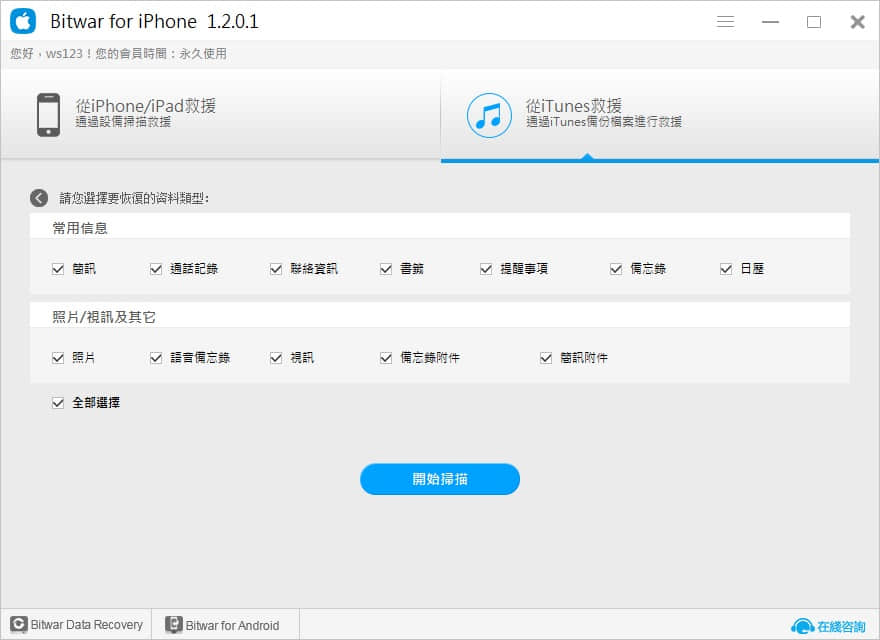
按照以上步驟,從iTunes也可以救回丟失的提醒事項、行事曆、書籤。以上介紹的2種方式中,不管任何一種方法,都可以幫您救援成功。快下載一個試試吧。想要了解更多詳情可以至官網查詢,官網URL: http://tw.bitwar.net/ios-data-recovery-software/。


